如何在Word 2013中更改項目符號?您可以在項目符號列表中的項目符號中使用所需的任何字符;您不僅限于標準的黑色圓圈。Word 2013在通過“項目符號”按鈕可訪問的調色板中提供了幾種常見字符的選擇,您還可以從任何字體中選擇任何圖片或字符以供使用。
- 打開包含項目符號列表的Word 2013文檔,選擇項目符號段落。
- 在“主頁”選項卡上,單擊“項目符號”按鈕上的向下箭頭,打開其選項板,然后選擇復選標記項目符號。
 列表使用該字符。
列表使用該字符。 - 再次單擊“項目符號”按鈕上的向下箭頭,重新打開其選項板,然后選擇“定義新項目符號”。“定義新項目符號”對話框打開。
- 單擊“符號”按鈕以打開“符號”對話框。
- 從“字體”下拉列表中,選擇最喜歡的字體,例如Wingdings。
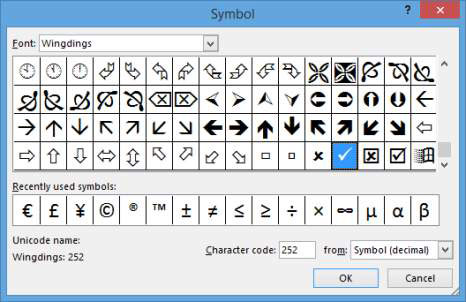
- 單擊您喜歡的符號。在這種情況下,六點黑星(如果需要查找,請滾動),單擊“確定”關閉“符號”對話框,然后單擊“確定”關閉“定義新項目符號”對話框。項目符號列表隨新的星形項目符號一起出現。
- 再次單擊“項目符號”按鈕上的向下箭頭,重新打開其選項板,然后選擇“定義新項目符號”。“定義新項目符號”對話框打開。
- 單擊圖片按鈕。“插入圖片”對話框打開。

- 在Office剪貼畫文本框中單擊并鍵入項目符號,然后按Enter。
- 單擊任何您喜歡的圖片項目符號,然后單擊插入。選擇一種簡單的圖形,而不是槍彈的照片之一。
- 單擊“確定”關閉“定義新項目符號”對話框。圖片項目符號出現在文檔中。
- 將更改保存到文檔。






